如果需要将MaxCompute计算分析后的数据同步到表格存储中存储或者使用,您可以通过在DataWorks数据集成控制台新建和配置离线同步任务来实现全量数据导出。全量数据导出到表格存储后,您可以使用表格存储查询与分析数据。
背景信息
您可以通过DataWorks数据集成功能将MaxCompute计算分析后的数据同步到表格存储中,提升应用的读写和搜索效率。
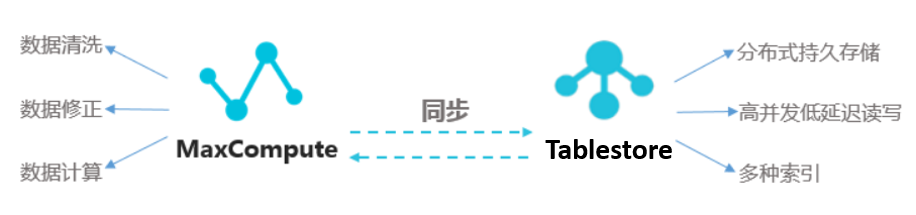
前提条件
已确认和记录MaxCompute中要同步到表格存储的表信息。
已创建RAM用户并为RAM用户授予管理表格存储权限(AliyunOTSFullAccess)和管理DataWorks权限(AliyunDataWorksFullAccess)。具体操作,请参见创建RAM用户和为RAM用户授权。
已为RAM用户创建AccessKey。具体操作,请参见创建AccessKey。
已开通表格存储服务,创建表格存储实例以及创建数据表。具体操作,请参见开通服务并创建实例和创建数据表。
步骤一:新增表格存储数据源
将表格存储添加为数据源,具体步骤如下:
进入数据集成页面。
登录DataWorks控制台,切换至目标地域后,单击左侧导航栏的,在下拉框中选择对应工作空间后单击进入数据集成。
在左侧导航栏,单击数据源。
在数据源列表页面,单击新增数据源。
在新增数据源对话框,找到Tablestore区块,单击Tablestore。
在新增OTS数据源对话框,根据下表配置数据源参数。
参数
说明
数据源名称
数据源名称必须以字母、数字、下划线(_)组合,且不能以数字和下划线(_)开头。
数据源描述
对数据源进行简单描述,不得超过80个字符。
地域
选择Tablestore实例所属地域。
Table Store实例名称
Tablestore实例的名称。更多信息,请参见实例。
Endpoint
Tablestore实例的服务地址,推荐使用VPC地址。
重要本文以Tablestore实例和DataWorks工作空间在同一阿里云主账号的同一地域下为例进行说明。更多场景信息,请参见各场景网络连通配置示例。
AccessKey ID
阿里云账号或者RAM用户的AccessKey ID和AccessKey Secret。获取方式请参见创建AccessKey。
AccessKey Secret
测试资源组连通性。
创建数据源时,您需要测试资源组的连通性,以保证同步任务使用的资源组能够与数据源连通,否则将无法正常执行数据同步任务。
(可选)购买并绑定资源组至当前DataWorks工作空间。具体操作,请参见新增和使用Serverless资源组。
不推荐使用旧版资源组(独享资源组和公共资源组),相较于旧版资源组,Serverless资源组支持的能力更丰富、售卖方式更统一、能有效利用资源碎片避免浪费,因此推荐您使用Serverless资源组。
说明Serverless资源组默认不具备公网访问能力。需要为绑定的VPC配置公网NAT网关和EIP后,才支持公网访问数据源。
待资源组启动成功后,在连接配置区域,单击相应资源组连通状态列的测试连通性。
测试连通性通过后,连通状态显示可连通,单击完成。
在数据源列表中,可以查看新建的数据源。
说明如果显示无法连通,表示资源组与数据源无法连通,后续相应数据源任务将无法正常执行。您可以参考以下思路排查处理。
根据右侧弹出的连通性诊断工具窗口,自助解决连通性问题。
如果连通性诊断工具未给出具体解决办法,请检查您设置的账号、密码、连接地址等参数,以及确保将资源组的IP地址加入到数据源的白名单中。更多信息,请参见网络连通方案。
步骤二:新增MaxCompute数据源
当要使用当前工作空间默认生成的odps_first数据源时,请跳过此步骤。
具体操作与步骤一类似,只需在新增数据源对话框,找到MaxCompute区块,单击MaxCompute。
数据同步时,一个任务只能使用一种资源组。资源组列表默认仅显示独享数据集成资源组,为确保数据同步的稳定性和性能要求,推荐使用独享数据集成资源组。
如果未创建资源组,请单击新建独享数据集成资源组进行创建。具体操作,请参见新增和使用独享数据集成资源组。
步骤三:新建同步任务节点
进入数据开发页面。
登录DataWorks控制台,切换至目标地域后,单击左侧导航栏的,在下拉框中选择对应工作空间后单击进入数据开发。
在DataStudio控制台的数据开发页面,单击业务流程节点下的目标业务流程。
如果需要新建业务流程,请参见创建业务流程。
在数据集成节点上右键选择新建节点 > 离线同步。
在新建节点对话框,选择路径并填写节点名称。
单击确认。
在数据集成节点下会显示新建的离线同步节点。
步骤四:配置离线同步任务并启动
新建并配置MaxCompute到表格存储的同步任务,具体步骤如下:
在数据集成节点下,双击打开新建的离线同步任务节点。
配置同步网络链接。
选择离线同步任务的数据来源、数据去向以及用于执行同步任务的资源组,并测试连通性。
重要数据同步任务的执行必须经过资源组来实现,请选择资源组并保证资源组与读写两端的数据源能联通访问。
在网络与资源配置步骤,选择数据来源为MaxCompute(ODPS),并选择数据源名称为MaxCompute数据源。
选择资源组。
选择资源组后,系统会显示资源组的地域、规格等信息以及自动测试资源组与所选数据源之间连通性。
重要请与新增数据源时选择的资源组保持一致。
选择数据去向为Tablestore,并选择数据源名称为表格存储数据源。
系统会自动测试资源组与所选数据源之间连通性。
测试可连通后,单击下一步。
在提示对话框,单击确认使用脚本模式。
重要表格存储仅支持脚本模式。当存在不支持向导模式的数据源时,如果继续编辑任务,将强制使用脚本模式进行编辑。
任务转为脚本模式后,将无法转为向导模式。
配置任务并保存。
全量数据的同步需要使用到MaxCompute Reader和Tablestore(OTS) Writer插件。脚本配置规则请参见MaxCompute数据源和Tablestore数据源。
在脚本配置页面,请根据如下示例完成配置。
重要由于全量导出一般是一次性的,所以无需配置自动调度参数。
为了便于理解,在配置示例中增加了注释内容,实际使用脚本时请删除所有注释内容。
{ "type": "job", "version": "2.0", "steps": [ { "stepType": "odps", #插件名称,不能修改。 "parameter": { "partition": [], #如果表为分区表,则必填。如果表为非分区表,则不能填写。需要写入数据表的分区信息,必须指定到最后一级分区。 "datasource": "", #MaxCompute数据源名称,请根据实际填写。 "column": [ #需要导出的MaxCompute列名。 "*" ], "table": "" #MaxCompute中的表名。 }, "name": "Reader", "category": "reader" }, { "stepType": "ots", #插件名称,不能修改。 "parameter": { "datasource": "", #表格存储数据源名称,请根据实际填写。 "column": [ #作为数据表属性列的列。 { "name": "columnName1", "type": "INT" }, { "name": "columnName2", "type": "STRING" }, { "name": "columnName3", "type": "DOUBLE" }, { "name": "columnName4", "type": "BOOLEAN" }, { "name": "columnName5", "type": "BINARY" } ], "writeMode": "UpdateRow", #数据写入表格存储的模式。取值范围为PutRow和UpdateRow。选择PutRow时表示覆盖写入数据,如果该行不存在,则新增一行;如果该行存在,则覆盖原有行。选择UpdateRow时表示更新写入数据,如果该行不存在,则新增一行;如果该行存在,则根据请求的内容在这一行中新增、修改或者删除指定列的值。 "table": "", #Tablestore中的数据表名称。 "primaryKey": [ #作为数据表主键的列。 { "name": "pk1", "type": "STRING" }, { "name": "pk2", "type": "INT" } ] }, "name": "Writer", "category": "writer" }, { "name": "Processor", "stepType": null, "category": "processor", "parameter": {} } ], "setting": { "executeMode": null, "errorLimit": { "record": "0" #当错误个数超过record个数时,导入任务会失败。 }, "speed": { "throttle":true, #当throttle值为false时,mbps参数不生效,表示不限流;当throttle值为true时,表示限流。 "concurrent":1 #作业并发数。 "mbps":"12" #限流。 } }, "order": { "hops": [ { "from": "Reader", "to": "Writer" } ] } }单击
 图标,保存脚本。说明
图标,保存脚本。说明执行后续操作时,如果未保存脚本,则系统会出现保存确认的提示,单击确认即可。
执行同步任务。
说明全量数据一般只需要同步一次,无需配置调度属性。
单击
 图标。
图标。在参数对话框,选择运行资源组的名称。
单击运行。
运行结束后,在同步任务的运行日志页签,单击Detail log url对应的链接后。在任务的详细运行日志页面,查看
Current task status对应的状态。当
Current task status的值为FINISH时,表示任务运行完成。
步骤五:查看导入到表格存储中的数据
在表格存储控制台查看表格存储数据同步结果。
登录表格存储控制台。
在概览页面上方,选择地域。
单击实例名称。
在实例详情页签下的数据表列表页签,单击目标数据表名称。
在数据管理页签,即可查看同步到该数据表中的数据。
